FreeConferenceCall.com er et populært gratis konference- og samarbejdsværktøj, der giver dig mulighed for at foretage et onlineopkald eller møde på computer og mobilenhed som iPhone og Android-telefon. Ved du hvordan man optager et opkald på FreeConferenceCall.com?
Ved mange vigtige lejligheder har du behov for at optage dit konferenceopkald. På den måde kan du lytte til de tidligere konferenceopkald eller dele dem til andre mennesker, som de ikke var i stand til at deltage i. Du kan også bruge optagede konferenceopkald som trænings- eller salgsinformationsværktøjer.
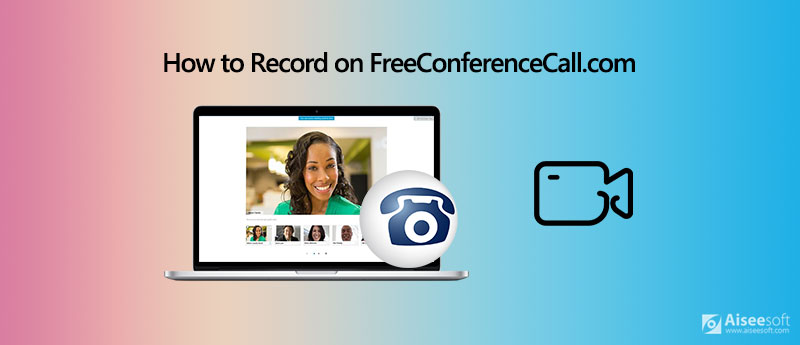
Her i dette indlæg fortæller vi dig, hvordan du gør det optagelse på FreeConferenceCall.com. Du kan stole på dets gratis skærm og lydoptager for direkte at optage dit konferenceopkald eller online møde på FreeConferenceCall.com. Desuden introducerer vi dig et professionelt online møde og video / lydopkaldsoptager for at hjælpe dig med bedre at fange alle aktiviteter på din computer.
Som nævnt ovenfor leverer FreeConferenceCall et indbygget konferenceopkald og online mødeoptager. Hvis du er en opkalds- / møde vært, kan du registrere direkte på FreeConferenceCall.com.
FreeConferenceCall er designet med en Optage knappen i den nederste menulinje. Under konferenceopkald eller online-møde kan du blot klikke på knappen Optag for at starte optagelsen.
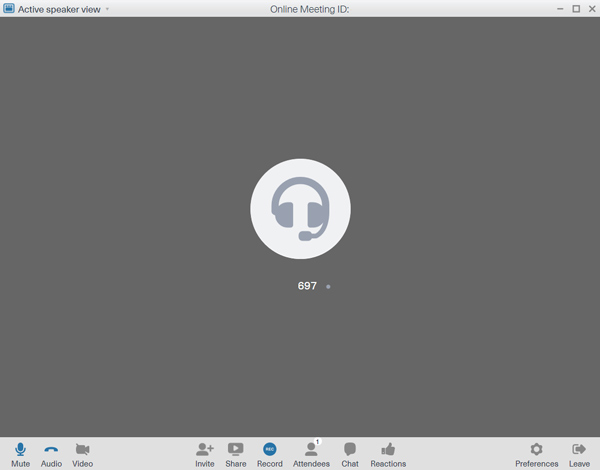
Når du vil optage på FreeConferenceCall.com, som vært, kan du starte optagelsen ved at trykke på * 9. Derefter afbryder systemet ham / hende fra konferencen og beder om abonnent-PIN-koden. Du kan stoppe optagelsesprocessen, du kan trykke på * 9 igen.
Hvis du er vært, har du tilladelse til direkte at optage et opkald på FreeConferenceCall.com. Hvad er du ikke er vært, men stadig ønsker at optage på FreeConferenceCall? Her anbefaler vi kraftigt et kraftfuldt video / lydopkald og online mødeoptagelsesværktøj, Screen Recorder for dig at fange på FreeConferenceCall.com. Det er i stand til at registrere alle aktiviteter på FreeConferenceCall med høj kvalitet.

Downloads
Bedste FreeConferenceCall-optager
100 % sikker. Ingen annoncer.
100 % sikker. Ingen annoncer.
Trin 1 For at optage et opkald på FreeConferenceCall.com skal du først installere og køre denne optagelsessoftware på din computer først.
Trin 2 Når du går ind i denne FreeConferenceCall-optager, skal du vælge Video-optager or Lydoptager funktion baseret på dit behov.

Hvis du vil optage et opkald på FreeConferenceCall.com, kan du vælge Lydoptager funktion. Du kan bruge videooptagerfunktionen, hvis du har brug for at fange et online møde.
Trin 3 Du kan justere skærmoptagelsesområdet og vælge lydkilden. Her har du også lov til at fange dit eget ansigt fra webcam.

Trin 4 Efter alle disse operationer kan du begynde at optage på FreeConferenceCall.com. Du får fuld kontrol over indspilningsprocessen. Under optagelsen kan du redigere video og tilføje tekst, linje, pil og specifikke labels til den optagne fil.
Denne FreeConferenceCall-optager tilbyder nogle grundlæggende redigeringsfunktioner, som du kan redigere din optagelse. Det er designet med en indbygget medieafspiller, hvor du kan se en forhåndsvisning af den optagede fil. Du optagelser kan gemmes i ethvert populært video / lydformat som MP4, MOV, AVI, FLV, MP3, AAC, M4A, FLAC og mere. Dette optagelsesværktøj tilbyder en enkel og høj kvalitet til optage online møde og video / lydopkald på FreeConferenceCall.
Spørgsmål 1. Hvorfor du bør optage på FreeConferenceCall?
Optagelse FreeConferenceCall kan videresende optaget møde / opkald til dem, der gik glip af det. Det giver en effektiv måde at spare virksomhedsressourcer på. Optagelse vil også gøre hver enkelt ansat ansvarlig.
Spørgsmål 2. Hvordan inviteres på FreeConferenceCall.com?
Du får 2 måder at invitere andre til FreeConferenceCall-møde eller opkald, onlineinvitation og e-mail. Når du har logget ind på din FreeConferenceCall.com-konto, kan du klikke på knappen "Inviter" og derefter vælge en passende måde at invitere andre deltagere på.
Spørgsmål 3. Hvordan optager du et online møde gratis?
Der er mange gratis online mødeoptagere, der tilbydes på markedet. Når du har behov for at optage et online møde, kan du prøve det populære Gratis online skærmoptager.
Efter at have læst dette indlæg kan du få 2 nyttige måder at gøre det på optagelse på FreeConferenceCall.com. Hvis du stadig har spørgsmål om FreeConferenceCall, kan du give os en besked eller direkte kontakte os.
Optagelsesmøde
Zoho mødecorder Clickmeeting Optag en konference Optag BlueJeans-møder Optag AnyMeeting-begivenheder Bedste gratis konferenceopkaldstjeneste Optag på Freeconferencecall Optag Lync-møde og opkald Konverter G2M til MP4 Optag video til Google Classroom Optag en session i BigBlueButton Optag Robin mødelokale Optag møder på Samepage Optag et videoopkald eller møde på Lifesize Optag Amazon Chime Meeting Optag holdmøde
Aiseesoft Screen Recorder er den bedste skærmoptagelsessoftware til at fange enhver aktivitet som onlinevideoer, webcamopkald, spil på Windows / Mac.
100 % sikker. Ingen annoncer.
100 % sikker. Ingen annoncer.